Содержание
- 2. Проектная технология *** Потребность общества в поколении, способном ориентироваться в огромном информационном пространстве. *** Необходимость научить
- 3. Проектная технология Организация обучения, при котором учащиеся приобретают знания в процессе планирования и выполнения практических заданий
- 4. Что такое проектная работа? Под методом проектов (от латинского projectus – выдвинутый вперед) понимают работу учащихся
- 5. Проектная технология Метод проектов способствует активизации всех сфер личности школьника – его интеллектуальной и эмоциональной сфер
- 7. Этапы работы над учебным проектом
- 8. Виды учебных проектов (по Е.С. Полат)
- 9. Классификация проектов по доминирующей деятельности учащихся
- 10. Классификация проектов по предметно-содержательной области
- 11. Классификация проектов по характеру координации
- 12. Классификация проектов по количеству участников
- 13. Классификация проектов по продолжительности
- 14. Примеры проектов на уроках информатики создание поздравительной открытки в программе MS PowerPoint; создание визитной карточки в
- 15. Урок по информатике в 9 классе по теме: «Создание фотомонтажа в графическом редакторе Gimp» Рассчитан для
- 16. Цели урока: приобрести и закрепить знания и умения работы в Gimp; повысить интерес к учебному материалу,
- 17. Технология создания фотомонтажа Открыть несколько изображений. (Нажать правой кнопкой мыши по имени фотографии, выбрать «Открыть в»
- 18. Технология создания фотомонтажа Чтобы открыть оба эти изображения в одном окне, нужно проследовать в меню Файл
- 19. Далее вызываем Быструю маску. Это можно сделать либо с помощью горячих клавиш Shift+Q, либо нажав на
- 20. Теперь мы можем взять большую кисть с мягкими краями и начать убирать маску в тех местах
- 21. Рисуют по маске используя оттенки серого, как правило только черный и белый цвета. При этом черным
- 22. Теперь переключаемся обратно в нормальный режим, нажав на том же значке быстрой маски или клавишами Shift+Q.
- 23. Провести коррекцию цвета для каждого слоя фотографии Цвет / Уровни, Цветовой баланс, тон-насыщенность Технология создания фотомонтажа
- 24. Технология создания фотомонтажа Теперь мы удалим выделенную область, просто нажав клавишу Delete. Внимание! Если при этом
- 25. После объяснения учащиеся переходят к практической части работы. Их задача создать фотомонтаж из предложенных материалов. Учитель
- 26. На дом учащиеся получают задание в виде создания проекта - фотомонтажа на тему «Я и мой
- 27. Создание визитных карточек с использованием программы Paint Проект рассчитан для учащихся 5-7 классов в рамках изучения
- 28. Стандартная визитная карточка указываются фамилия, имя, отчество, название фирмы, полное название должности, адрес, служебный телефон и
- 29. Примеры визитных карточек
- 30. Алгоритм создания визитки установить размер листа для визитной карточки. Рисунок Атрибуты ввести надписи, используя инструмент
- 31. Разработка программы учета семейного бюджета в электронных таблицах Microsoft Excel Проект рассчитан для учащихся 8-9 классов
- 32. Перечень товаров и услуг
- 33. Цены на товары и услуги (в рублях) на месяц
- 34. Вариант расходования средств семейного бюджета
- 37. Скачать презентацию

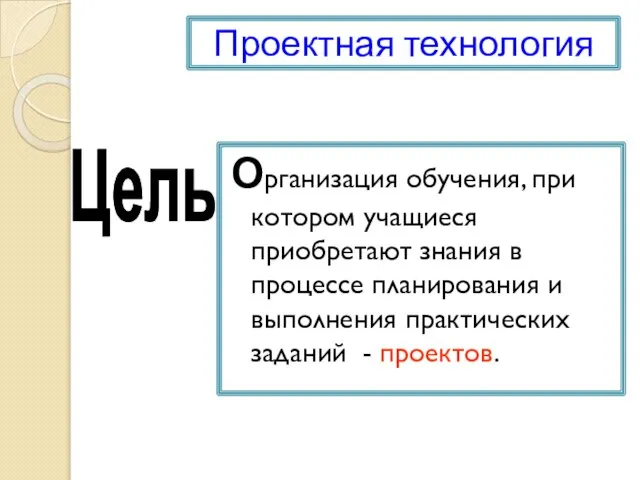


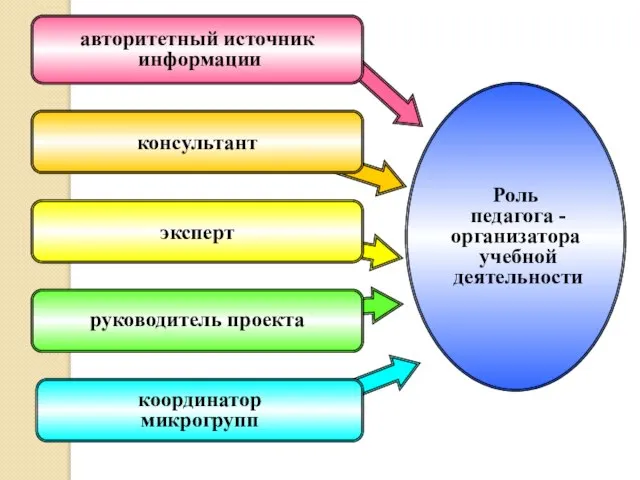



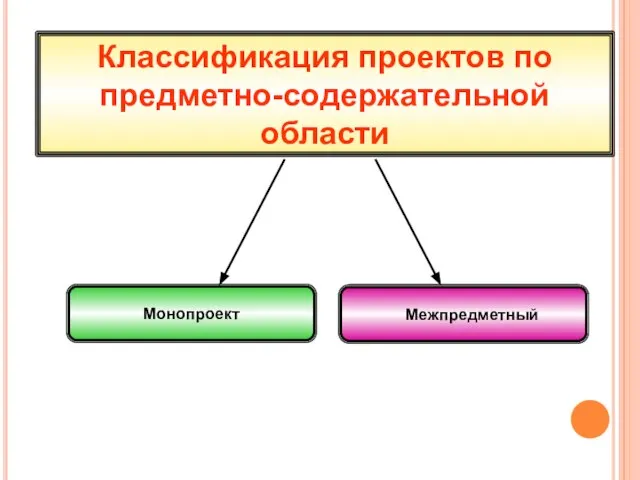
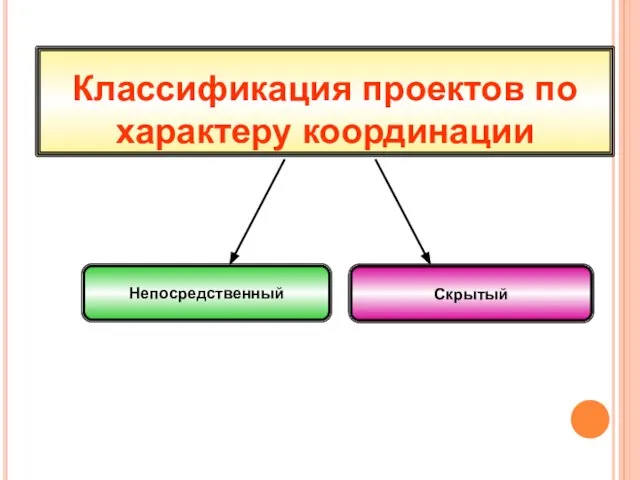
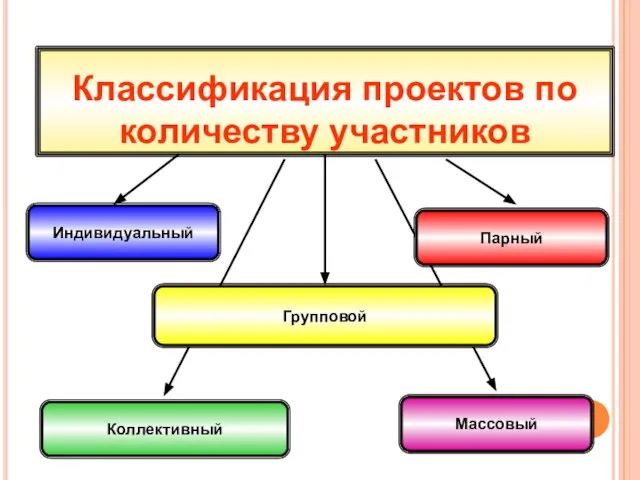
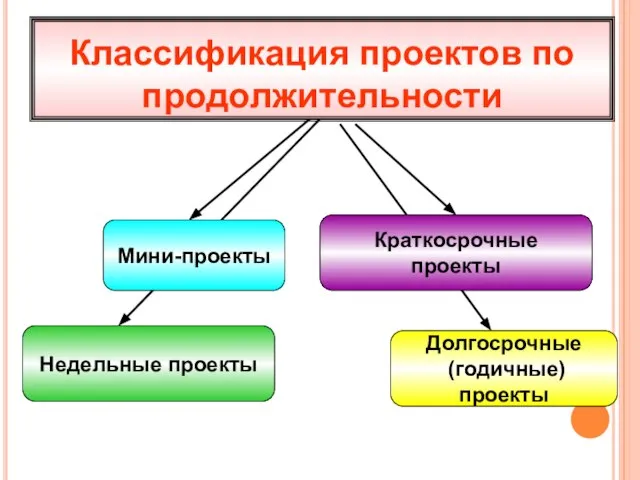


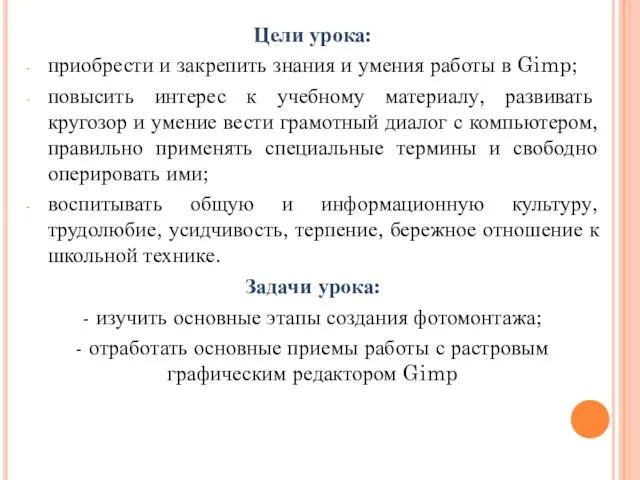





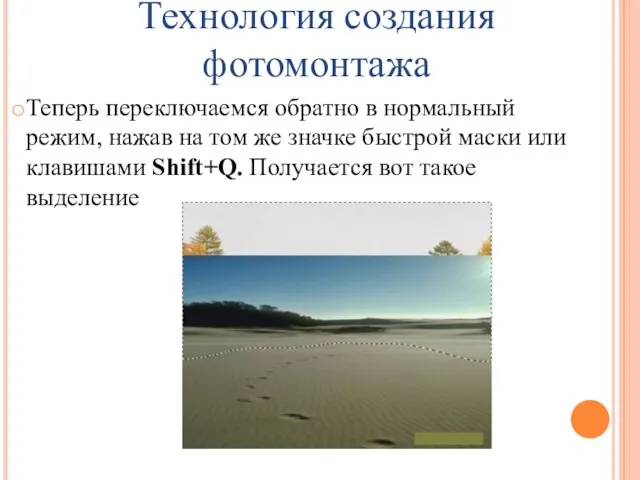
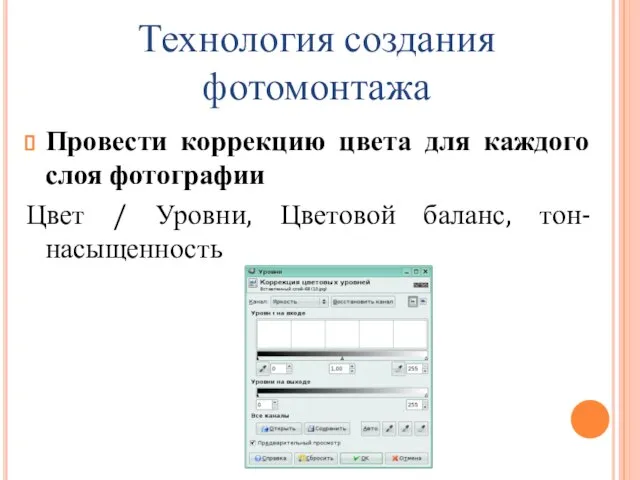








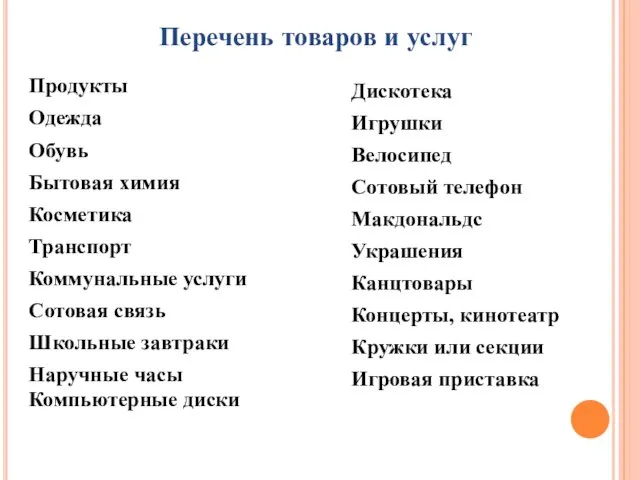
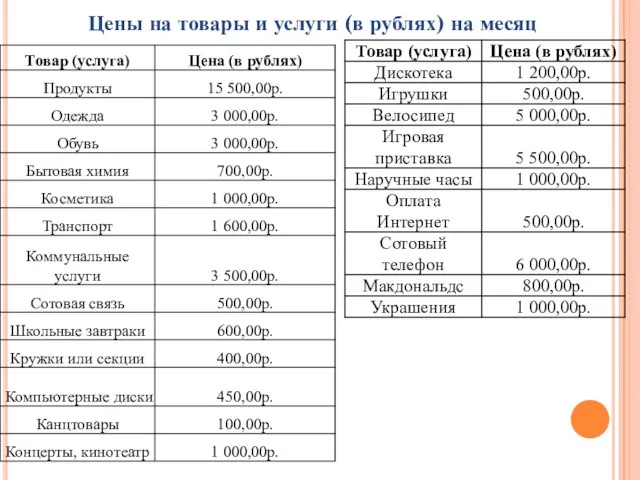
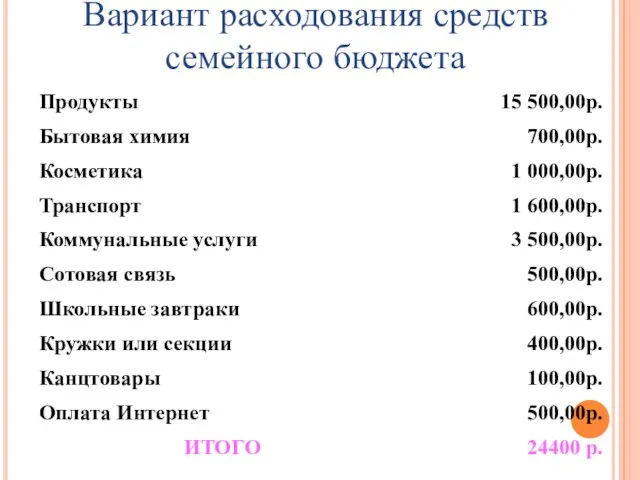
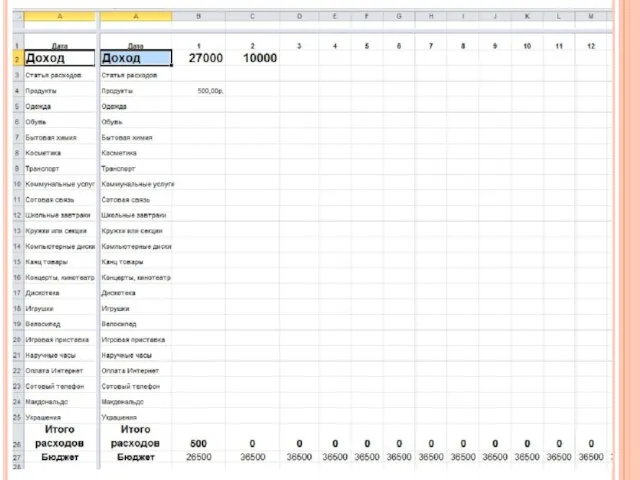
 Балетная терминология на уроках классического танца
Балетная терминология на уроках классического танца Теорема Пифагора и её применение
Теорема Пифагора и её применение Причины учиться на факультете иностранных языков КарГУ им. Е.А. Букетова
Причины учиться на факультете иностранных языков КарГУ им. Е.А. Букетова Отчет о производственной практике ПП.01
Отчет о производственной практике ПП.01 О слитных, дефисных и раздельных написаниях
О слитных, дефисных и раздельных написаниях Каким должно быть отечественное образование
Каким должно быть отечественное образование Первому заместителю Генерального прокурора РФ – Председателю Следственного комитета при прокуратуре РФ государственному совет
Первому заместителю Генерального прокурора РФ – Председателю Следственного комитета при прокуратуре РФ государственному совет Кожа
Кожа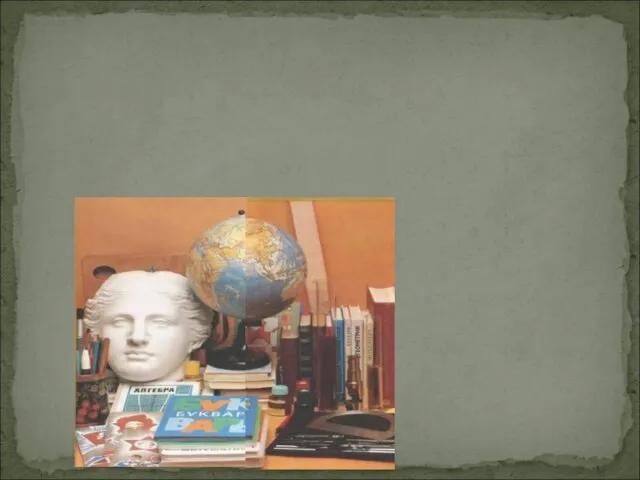 Роль моего предмета в будущей жизни ученика
Роль моего предмета в будущей жизни ученика Новое в нормативно-правовой базе по аттестации педагогических кадров Сафина М.Г., методист ИМЦ
Новое в нормативно-правовой базе по аттестации педагогических кадров Сафина М.Г., методист ИМЦ Презентация на тему Субтропическая зона
Презентация на тему Субтропическая зона  Презентация на тему Антибиотические взаимоотношения Хищничество
Презентация на тему Антибиотические взаимоотношения Хищничество Презентация на тему Равновесие тел (10 класс)
Презентация на тему Равновесие тел (10 класс)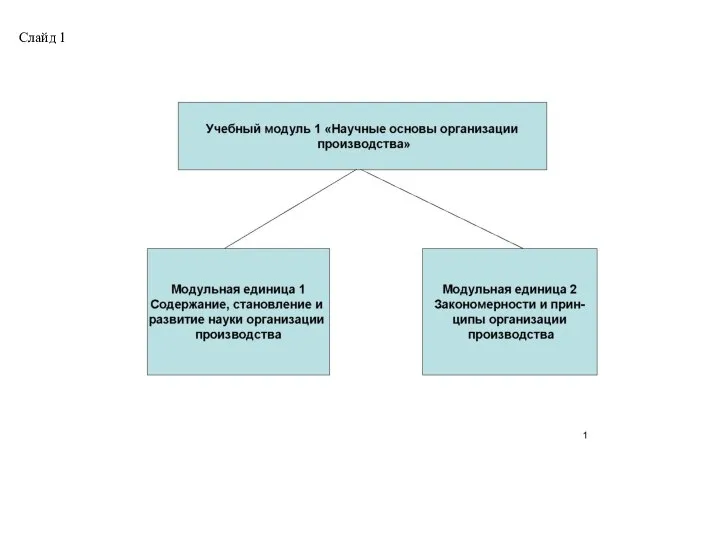 Тема 1.1.Организация производства как система научных знаний
Тема 1.1.Организация производства как система научных знаний Что такое толерантность ?
Что такое толерантность ? Соответствие бизнес-архитектуры и ИТ-архитектуры в современных условиях
Соответствие бизнес-архитектуры и ИТ-архитектуры в современных условиях Визитка. Влада Недотко
Визитка. Влада Недотко Great Britain Великобритания
Great Britain Великобритания 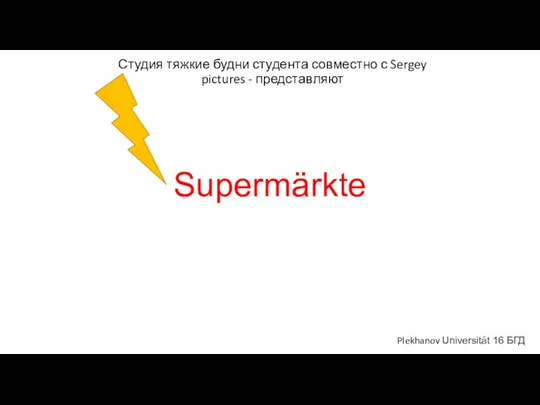 Supermärkte. Студия тяжкие будни студента
Supermärkte. Студия тяжкие будни студента Части речи.
Части речи. Публичный отчет об итогах работы в 2010-2011 уч. году
Публичный отчет об итогах работы в 2010-2011 уч. году Использование грубодисперсных систем в процессе приготовления различных продуктов питания
Использование грубодисперсных систем в процессе приготовления различных продуктов питания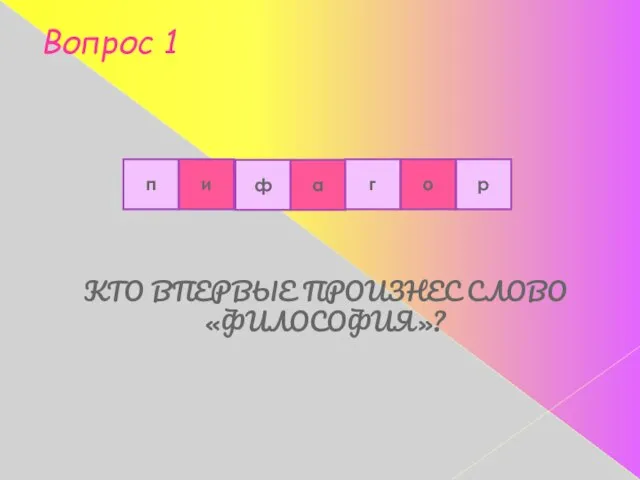 Презентация на тему Кто впервые ввел термин Философия
Презентация на тему Кто впервые ввел термин Философия Национально – государственное устройство
Национально – государственное устройство Объекты живой природы
Объекты живой природы Категории электроприемников
Категории электроприемников Зарисовки на тему Весна идёт
Зарисовки на тему Весна идёт Дорогие друзья! Предлагаем Вашему вниманию наш новогодний каталог, который включает в себя тематические программы проведения бан
Дорогие друзья! Предлагаем Вашему вниманию наш новогодний каталог, который включает в себя тематические программы проведения бан